Chromecast è un dispositivo che ti consente di visualizzare i contenuti dal tuo telefono, computer o tablet sul televisore. Chromecast può essere utilizzato per guardare film, programmi televisivi e sport in diretta. In questo post del blog, ti mostreremo come Chromecast Twitch.
Twitch è un sito Web in cui le persone possono guardare altre persone giocare ai videogiochi. Alcune persone si guadagnano da vivere trasmettendo in streaming il loro gameplay su Twitch. Chromecast può essere utilizzato per guardare gli streaming da Twitch in alta definizione.
Nel post del blog di oggi, ti mostreremo come Chromecast Twitch utilizzando il tuo dispositivo Android. Per quelli di voi che non hanno familiarità con il termine, Chromecast è un dispositivo che si collega alla TV e consente di trasmettere.
Se sei uno streamer di Twitch o semplicemente un fan dei giochi dal vivo, adorerai Chromecast Twitch. In questo articolo, ti mostreremo come configurarlo e avviare lo streaming in pochissimo tempo. Chromecast Twitch ti consente di guardare i tuoi canali preferiti sulla TV senza utilizzare una console di gioco o un laptop.
Come trasmettere Twitch sulla tua TV?
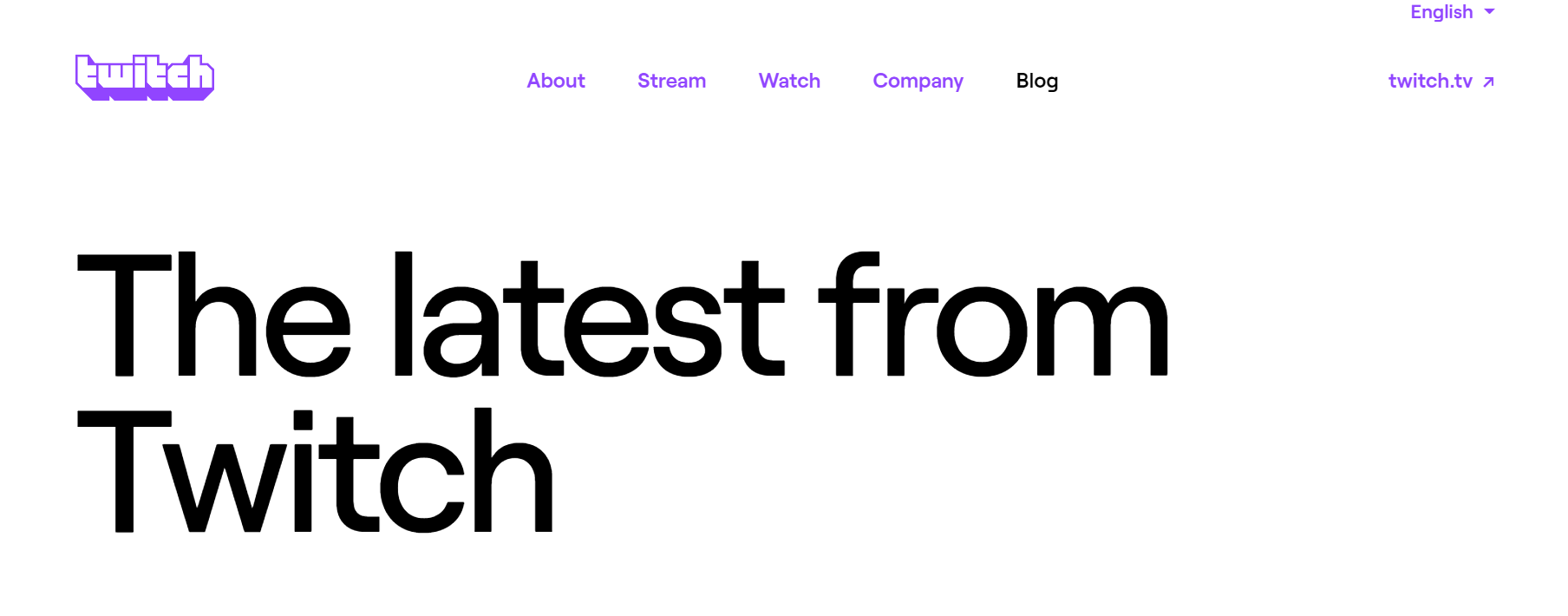
1. Apri l'app Twitch sul tuo dispositivo.
2. Seleziona il video che desideri guardare.
3. Tocca l'icona di trasmissione nell'angolo in alto a destra dello schermo.
4. Seleziona la tua TV dall'elenco dei dispositivi disponibili.
5. Il video inizierà a essere riprodotto sulla TV.
1. Passaggi per Chromecast Twitch con il dispositivo Chromecast
Chromecasting Twitch è un ottimo modo per guardare i tuoi streamer preferiti senza dover affollare lo schermo di un computer. Ecco i passaggi che devi compiere per iniziare!
1) Assicurati di avere un dispositivo Chromecast configurato e collegato alla TV. Se non hai un Chromecast, puoi acquistarne uno qui.
2) Scarica il Twitch app sul tuo smartphone o tablet. L'app Twitch è disponibile per dispositivi iOS e Android.
3) Apri l'app Twitch e accedi con il tuo account Twitch.
4) Trova lo streaming che desideri guardare e tocca l'icona "Trasmetti".
5) Seleziona il tuo dispositivo Chromecast dall'elenco dei dispositivi disponibili.
6) Siediti e goditi lo spettacolo! Puoi controllare la riproduzione dello streaming utilizzando i controlli sul tuo smartphone o tablet.
2. Video di Chromecast Twitch utilizzando lo smartphone
Chromecast ti consente di trasmettere video, musica e foto alla TV da dispositivi come telefono, laptop o tablet. In questo articolo, ti mostreremo come trasmettere video Twitch dal tuo smartphone.
1. Assicurati che Chromecast e lo smartphone siano connessi alla stessa rete Wi-Fi.
2. Apri l'app Twitch sul tuo smartphone.
3. Trova il video che desideri guardare e toccalo.
4. Tocca l'icona del cast nella parte superiore dello schermo.
![]()
5. Seleziona il tuo Chromecast dall'elenco dei dispositivi.
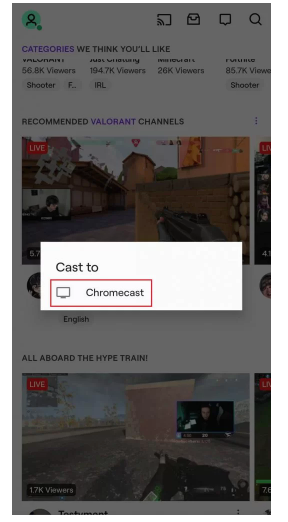
6. Il video inizierà a essere riprodotto sulla TV.
3. Chromecast Twitch Video utilizzando il computer
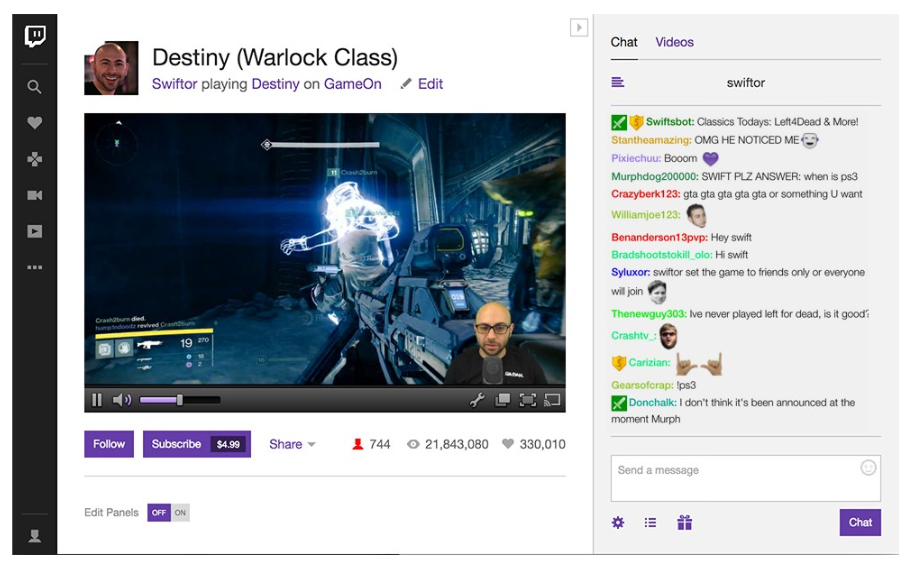
Se desideri guardare i video di Twitch su uno schermo più grande, come la TV, puoi utilizzare Chromecast per farlo. Ecco come:
1. Assicurati di avere un dispositivo Chromecast collegato alla TV.
2. Apri l'app Twitch sul tuo computer.
3. Trova il video che desideri guardare e inizia a riprodurlo.
4. Fai clic sull'icona Chromecast nell'angolo in basso a destra del video player.
5. Seleziona il tuo dispositivo Chromecast dall'elenco visualizzato.
6. Il video inizierà a essere riprodotto sulla TV.
Le migliori impostazioni di Chromecast Twitch per il tuo dispositivo
Innanzitutto, assicurati di disporre di una connessione Internet stabile e stabile. In secondo luogo, vai alle impostazioni della qualità su Twitch e imposta la qualità su "Alta".
Infine, assicurati di utilizzare l'ultima versione dell'app Twitch. Seguendo questi semplici passaggi, dovresti essere in grado di Chromecast Twitch senza problemi.
Link Rapidi
- Correggi facilmente l'errore io.netty.channel.AbstractChannel $ AnnotatedConnectException
- Come creare il simbolo del copyright su Windows?
- Il tuo blog ha una pagina di archivio
Conclusione: come Chromecast Twitch 2024
Chromecasting Twitch è un ottimo modo per guardare i tuoi streamer e emittenti preferiti in alta qualità, senza le distrazioni sul sito web. Se stai cercando un modo semplice per trasmettere contenuti Twitch alla tua TV, segui questi semplici passaggi per iniziare.
